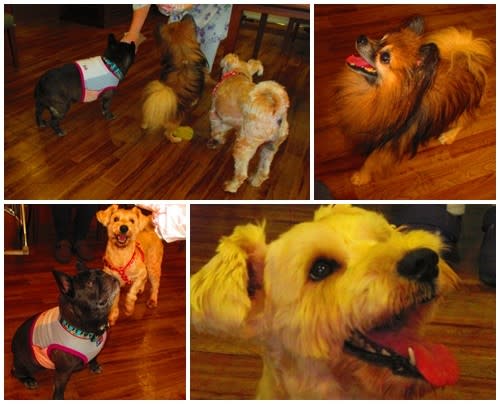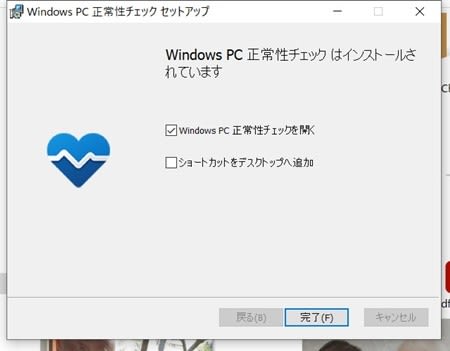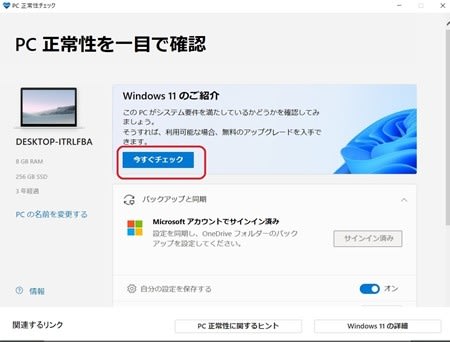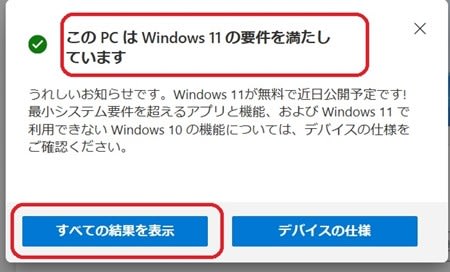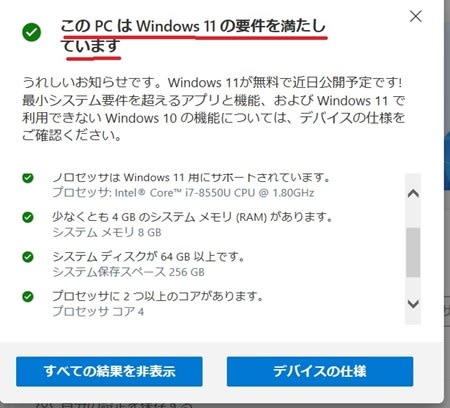Windows 11は、10月5日に提供が開始されるようです。私は、すぐにこれに飛びつく気持ちはないのですが、今自分の使っているパソコンが、果たしてこれに対応しているかどうか、については関心があります。それで今日は調べてみようと思います。マイクロソフトは、パソコンが Windows 11 に対応しているかどうかを確認できる「pc正常性チェック」というアプリを公開している筈です。そこで先ずこれを探します。
手探りで「pc正常性チェック」を検索して、「pc正常性チェックのダウンロードと使い方」というのを見つけ、これをクリックしてみました。

「pc正常性チェック」の画面が出たので、「ダウンロード」をクリックしました。

WindowsPCHealthCheckSetup.msi というアイコンが出来ます。

これをダブルクリックし、「Windows PC正常化セットアップ」の画面が出るので、「インストール」をクリックします。

インストールが終わる画面になったら「完了」をクリックします。
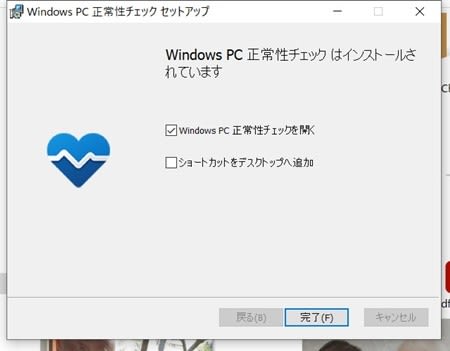
「PC正常化を一目で確認」の画面になったら「いますぐチェック」をクリックしてみます。
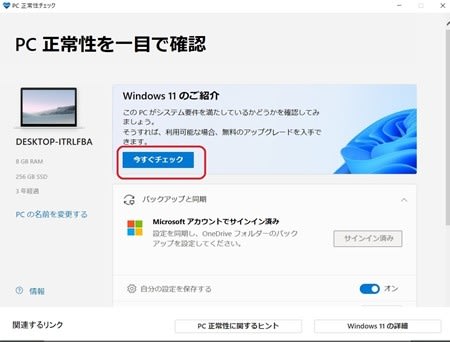
「このPCはWindows11の要件を満たしています」が出たので、まず安心です。念のため、私は「すべての結果を表示」もクリックしてみました。
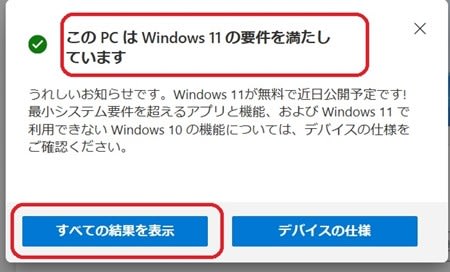
その結果、こんな画面になりました。これでもう充分です。
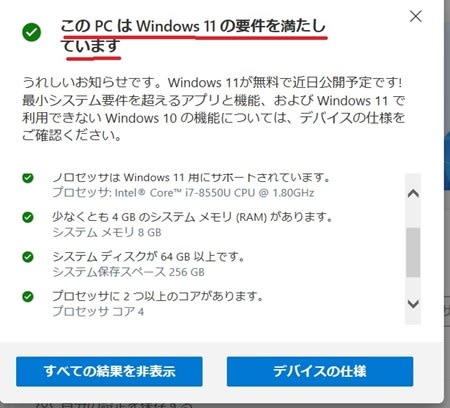
なお、そのパソコンが要件を満たさないときは、何が不足しているか、が示されるようです。